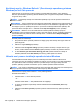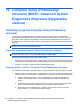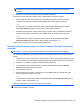User Guide - Windows 8
Preuzimanje ažuriranja BIOS-a
OPREZ: Da biste umanjili rizik od oštećenja računara ili neuspešnog instaliranja, preuzimajte i
instalirajte BIOS ažuriranja samo kada je računar povezan na pouzdano spoljašnje napajanje preko
adaptera naizmenične struje. Nemojte preuzimati niti instalirati BIOS ažuriranje dok računar radi na
napajanje iz baterije, dok je u opcionalnom uređaju za priključivanje ili je povezan na opcionalni izvor
napajanja. Pratite ova uputstva u toku preuzimanja i instaliranja:
Ne isključujte napajanje računara izvlačenjem kabla za napajanje iz utičnice za naizmeničnu struju.
Ne isključujte računar i ne pokrećite režim spavanja.
Nemojte ubacivati, uklanjati, povezivati ili iskopčavati bilo kakav uređaj, kabl ili žicu.
1. Na početnom ekranu otkucajte slovo h i izaberite stavku Help and Support (Pomoć i podrška).
2. U polju za pretragu u okviru Help and Support (Pomoć i podrška) otkucajte maintain, a zatim
pratite uputstva sa ekrana da biste identifikovali računar i pristupili BIOS ispravci koju želite da
preuzmete.
3. U polju za preuzimanje pratite ove korake:
a. Odredite BIOS ažuriranje koje je novije od onog koje trenutno imate instalirano na
računaru. Zabeležite datum, ime ili druge znake. Možda će vam ove informacije zatrebati
da biste kasnije pronašli ažurnu verziju, kada već bude preuzeta i smeštena na vaš čvrsti
disk.
b. Pratite uputstva na ekranu da biste preuzeli izabranu datoteku i snimili je na čvrsti disk.
Zabeležite putanju do lokacije na čvrstom disku gde se preuzima BIOS ažuriranje. Ova
putanja će vam trebati da biste kasnije instalirali ažurnu verziju.
NAPOMENA: Ako je računar povezan na mrežu, savetujte se sa administratorom mreže pre
instaliranja bilo kakvih ažurnih verzija softvera, naročito u slučaju sistemskog BIOS-a.
Procedure instaliranja BIOS-a se razlikuju. Pratite sva uputstva koja su prikazana na ekranu nakon
završetka preuzimanja. Ako nisu prikazana nikakva uputstva, pratite ove korake:
1. Na početnom ekranu otkucajte slovo e, a zatim izaberite stavku File Explorer (Istraživač
datoteka).
2. Dvaput kliknite na oznaku čvrstog diska. Uobičajena oznaka čvrstog diska je Local Disk (C:).
3. Preko ranije zabeležene putanje do čvrstog diska, otvorite fasciklu koja sadrži ažurnu verziju.
4. Dvaput kliknite na datoteku koja ima .exe ekstenziju (na primer, imedatoteke.exe).
Instaliranje BIOS-a počinje.
5. Dovršite instaliranje praćenjem uputstava sa ekrana.
NAPOMENA: Nakon što je poruka na ekranu izvestila o uspešnom instaliranju, možete da izbrišete
preuzetu datoteku sa čvrstog diska.
Korišćenje funkcije Advanced System Diagnostics
(Napredna dijagnostika sistema)
Advanced System Diagnostics (Napredna dijagnostika sistema) omogućava da pokrenete
dijagnostičke testove da biste utvrdili da li hardver računara ispravno funkcioniše. U okviru funkcije
Korišćenje funkcije Advanced System Diagnostics (Napredna dijagnostika sistema) 105